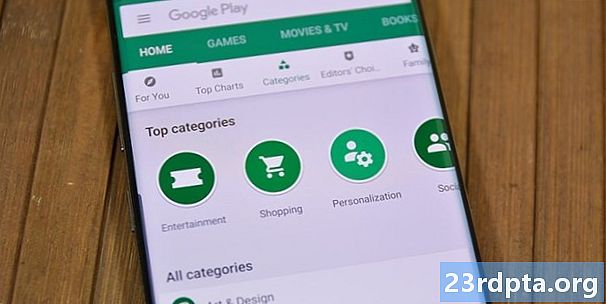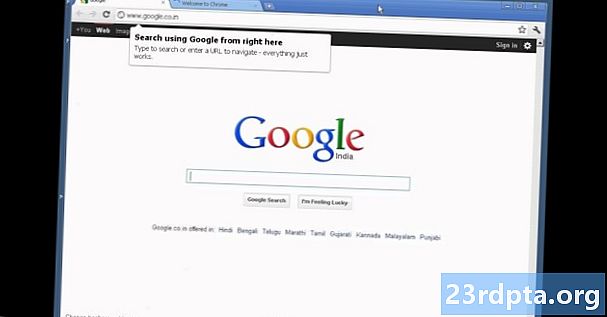
Contenu
- Comment redémarrer le téléphone
- Comment réinitialiser le Pixel 4 en usine (réinitialisation matérielle)
![]()
Vous avez acheté le Google Pixel 4 ou le Pixel 4 XL, mais vous risquez par la suite de connaître des ralentissements des performances du téléphone. Il pourrait même cesser de fonctionner complètement. Si cela se produit, il est temps d’envisager de redémarrer ou de réinitialiser le téléphone. Cependant, vous devez d’abord apprendre à réinitialiser le Pixel 4.
Dans cet article, nous vous donnerons quelques options sur la façon de redémarrer le téléphone ou de réinitialiser le Pixel 4.
Comment redémarrer le téléphone
Si votre téléphone Pixel 4 ou Pixel 4 XL fonctionne lentement, ne répond pas ou si une application ne s'exécute pas, vous voudrez peut-être redémarrer votre appareil ou effectuer une réinitialisation logicielle. Voici comment réinitialiser le Pixel 4:
- Allumez votre écran en appuyant sur le bouton Puissance bouton.
- Une fois que votre écran est allumé, maintenez la touche & Puissance bouton.
- Après quelques secondes, trois options s’affichent à l’écran: Éteindre, Redémarrer, ou Activer le mode d'urgence.
- Appuyez sur le Redémarrer option sur l'écran.
- Votre Pixel 4 va maintenant redémarrer.
Si votre téléphone Pixel 4 ne répond pas du tout lorsque vous appuyez sur le bouton Puissance bouton, essayez cette méthode:
- Appuyez et maintenez le Puissance et& Baisser le volume boutons en même temps pendant au moins sept secondes.
- Votre Pixel 4 va maintenant redémarrer.
Comment réinitialiser le Pixel 4 en usine (réinitialisation matérielle)
Si votre téléphone Pixel 4 ne fonctionne toujours pas après un redémarrage, vous devrez peut-être effectuer une réinitialisation d'usine (ou une réinitialisation matérielle). Cette volonté rétablissez les réglages d'usine de votre Pixel 4 et effacez tout ce que vous avez sur votre téléphone. Vous voudrez vous assurer que toutes vos données sont sauvegardées avant d'effectuer cette réinitialisation. Si vous souhaitez toujours effectuer cette tâche, suivez ces instructions:
- Appuyez sur le Paramètres app.
- Faites défiler et appuyez sur Sauvegarde et réinitialisation.
- Robinet Réinitialisation des données d'usine.
- Faites défiler et appuyez sur Réinitialiser.
- Entrez votre code PIN ou votre mot de passe.
- Robinet Supprimer tout.
Vous avez des questions sur la procédure de réinitialisation du Pixel 4 ou du Pixel 4 XL? N'hésitez pas à les laisser dans la section commentaire ci-dessous et nous ferons de notre mieux pour vous aider!